آموزش رویت MEP : سیستم فاضلاب
در این آموزش ، قصد داریم سیستم فاضلاب و HVAC را در رویت MEP بررسی کنیم.
در مرورگر پروژه ، نمای ۱ – Plumbing را پیدا کنید. می توانید از این مسیر اقدام کنید:
Views category> Plumbing> Floor Plans> 1 – Plumbing
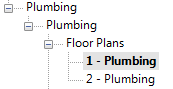
افزودن توالت
همانطور که تصویر زیر نشان می دهد ، می خواهیم روی توالت کار کنیم. روی قسمت مورد نظر زوم کنید.
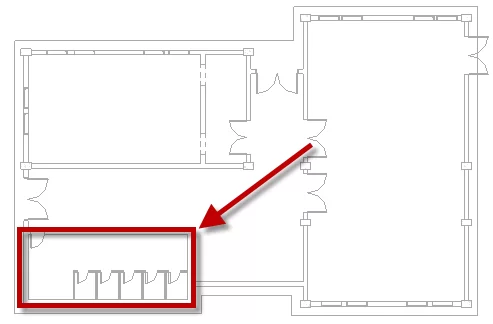
قرار دادن توالت
در Revit ribbon ، به تب Systems بروید. در پانل Plumbing & Piping ، روی Plumbing Fixture کلیک کنید.

در پالت Properties ، روی Type Selector کلیک کنید و M_Water Closet – Flush Valve – Wall Mounted> Private – 6.1 Lpf را انتخاب کنید .
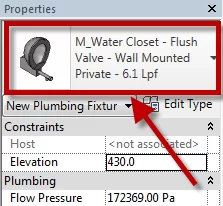
مقادیر موجود را در Properties بررسی کنید. اینجا چیزی را تغییر نمی دهیم.
این توالت دیواری است ، بنابراین باید دیواری را برای نصب انتخاب کنید. اشاره گر را به سمت دیوار در سمت راست ترین توالت حرکت دهید. می بینید که توالت ظاهر می شود. برای قرار دادن آن کلیک کنید.
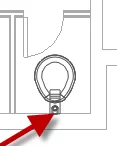
قرار دادن دقیق با ابزار Aligned Dimension
برای قرار دادن دقیق تجهیزات ، باید یک بعد اضافه کنیم. کلید های DI را فشار دهید تا ابزار Aligned Dimension فعال شود. در Option Bar ، رفرنس را به Wall Faces را تغییر دهید.
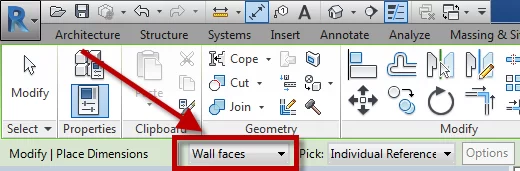
روی دیوار به عنوان اولین رفرنس (۱) کلیک کنید ، وسط توالت را به عنوان رفرنس دوم (۲) کلیک کنید ، سپس در موقعیت زیر دیوار کلیک کنید تا بعد (۳) قرار گیرد.
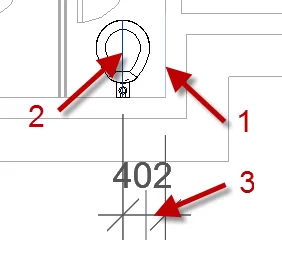
اکنون برای پایان دادن به ابزار Plumbing Fixture از ریبون روی گزینه Modify کلیک کرده و ابزار Modify را فعال کنید.

نکته: می توانید Esc را روی صفحه کلید خود فشار دهید تا ابزار Modify فعال شود.
توالت را انتخاب کنید. ابعاد به رنگ آبی تغییر می کند . روی آن کلیک کنید. ممکن است برای دید بهتر، نیاز به زوم باشد.
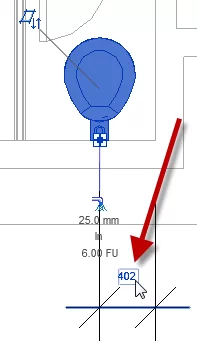
۴۰۰ را تایپ کرده و enter را فشار دهید. بعد از تغییر مقدار می توانید dimension را حذف کنید. زیرا دیگر به آن نیازی نداریم.
کپی کردن تجهیزات
حالا بیایید توالت را کپی کنیم. اگر توالت هنوز انتخاب نشده ، آن را انتخاب کنید.
روی ریبون، در پانل Modify ، روی کپی کلیک کنید.
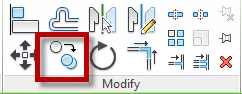
در نوار Modify ، مطمئن شوید که constrain و multiple علامت گذاری شده اند.
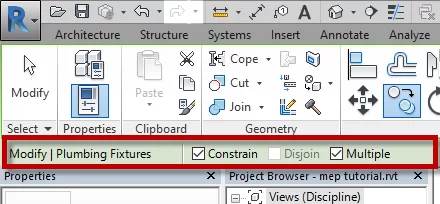
اکنون بر روی دیوار گوشه پایین سمت راست به عنوان رفرنس کلیک کنید (۱) سپس بر روی ۲ ، ۳ ، ۴ و ۵ کلیک کنید.
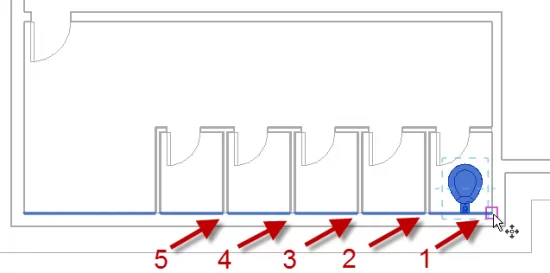
حال مشابه تصویر، ۵ توالت مشاهده می کنیم.
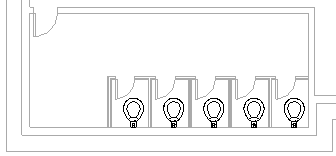


دیدگاهتان را بنویسید
برای نوشتن دیدگاه باید وارد بشوید.